综合
搜 索
- 综合
- 软件
- 系统
- 教程
老司机帮您win10系统策略提示MMC无法初始化管理单元的方案
发布日期:2019-05-11 作者:深度系统官网 来源:http://www.52shendu.com
今天小编分享一下win10系统策略提示MMC无法初始化管理单元问题的处理方法,在操作win10电脑的过程中常常不知道怎么去解决win10系统策略提示MMC无法初始化管理单元的问题,有什么好的方法去处理win10系统策略提示MMC无法初始化管理单元呢?今天本站小编教您怎么处理此问题,其实只需要1、打开“开始”菜单,在搜索框中输入“cmd”,然后右键点击cmd.exe图标并选择“以管理员身份运行”;2、分别输入下面的指令,并按回车键执行。regsvr32 gpedit.dllregsvr32 wsecedit.dll
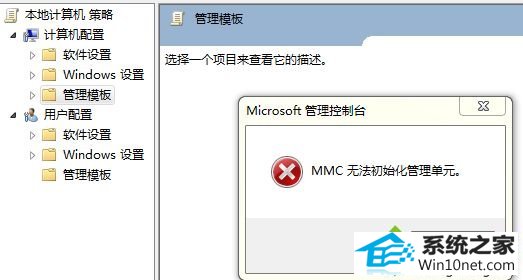
方法一: 1、打开“开始”菜单,在搜索框中输入“cmd”,然后右键点击cmd.exe图标并选择“以管理员身份运行”; 2、分别输入下面的指令,并按回车键执行。 regsvr32 gpedit.dll regsvr32 wsecedit.dll 3、如果无法注册,请将“c:\windows\system32\wbem”目录下的“Framedyn.dll”文件复制到“c:\windows\system32”目录下,再重复上面的步骤。 方法二: 在cmd命令提示符中使用“sFC /sCAnnow”指令修复一下系统。 方法三: 在开始菜单中打开“运行”,输入“regsvr32 C:/windows/system32/msxml3.dll”,按下回车。 方法四: 1、进入“C:\windows\system32”目录,找到“dmdskmgr.dll,dmdskres.dll,dmdskres2.dll” 这三个文件; 2、右键点击“dmdskmgr.dll”,选择“属性--安全”,将所有者修改为你正在使用的账号,对其他2个文件执行相同操作,; 3、然后删除这三个文件,到别的win10系统电脑上复制三个文件到自己电脑的“C:\windows\system32”; 4、恢复上述三个文件的“系统保护权限”,右键其中一个文件,选择“属性--安全--高级”; 5、更改权限,把最下面的复选框勾掉(不选),提示删除权限,确定删除; 6、此时权限内为空,在“C:\windows\system32\”目录中随便找一个dll文件,参照其权限,添加“Administrators, Users, system”等权限参数; 7、Trustedinstaller 权限添加时, 对象名称应该输入"nT service\Trustedinstaller"。 以上就是win10组策略提示MMC无法初始化管理单元怎么办的全部内容了,出现该提示很有可能就是系统文件损坏导致,只要按照上述方法就可以修复。
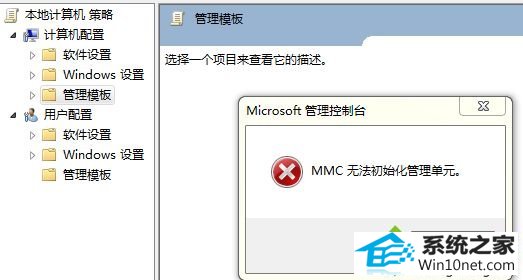
方法一: 1、打开“开始”菜单,在搜索框中输入“cmd”,然后右键点击cmd.exe图标并选择“以管理员身份运行”; 2、分别输入下面的指令,并按回车键执行。 regsvr32 gpedit.dll regsvr32 wsecedit.dll 3、如果无法注册,请将“c:\windows\system32\wbem”目录下的“Framedyn.dll”文件复制到“c:\windows\system32”目录下,再重复上面的步骤。 方法二: 在cmd命令提示符中使用“sFC /sCAnnow”指令修复一下系统。 方法三: 在开始菜单中打开“运行”,输入“regsvr32 C:/windows/system32/msxml3.dll”,按下回车。 方法四: 1、进入“C:\windows\system32”目录,找到“dmdskmgr.dll,dmdskres.dll,dmdskres2.dll” 这三个文件; 2、右键点击“dmdskmgr.dll”,选择“属性--安全”,将所有者修改为你正在使用的账号,对其他2个文件执行相同操作,; 3、然后删除这三个文件,到别的win10系统电脑上复制三个文件到自己电脑的“C:\windows\system32”; 4、恢复上述三个文件的“系统保护权限”,右键其中一个文件,选择“属性--安全--高级”; 5、更改权限,把最下面的复选框勾掉(不选),提示删除权限,确定删除; 6、此时权限内为空,在“C:\windows\system32\”目录中随便找一个dll文件,参照其权限,添加“Administrators, Users, system”等权限参数; 7、Trustedinstaller 权限添加时, 对象名称应该输入"nT service\Trustedinstaller"。 以上就是win10组策略提示MMC无法初始化管理单元怎么办的全部内容了,出现该提示很有可能就是系统文件损坏导致,只要按照上述方法就可以修复。
栏目专题推荐
系统下载排行
- 1萝卜家园Win7 旗舰装机版 2020.12(32位)
- 2系统之家Win7 64位 珍藏装机版 2020.11
- 3萝卜家园Windows7 64位 热门2021五一装机版
- 4电脑公司Win10 完整装机版 2021.03(32位)
- 5深度系统 Ghost Xp SP3 稳定装机版 v2019.03
- 6深度技术Win10 精选装机版64位 2020.06
- 7深度系统 Ghost Win7 32位 安全装机版 v2019.06
- 8电脑公司win7免激活64位通用旗舰版v2021.10
- 9番茄花园Windows10 32位 超纯装机版 2020.06
- 10萝卜家园win11免激活64位不卡顿优良版v2021.10
